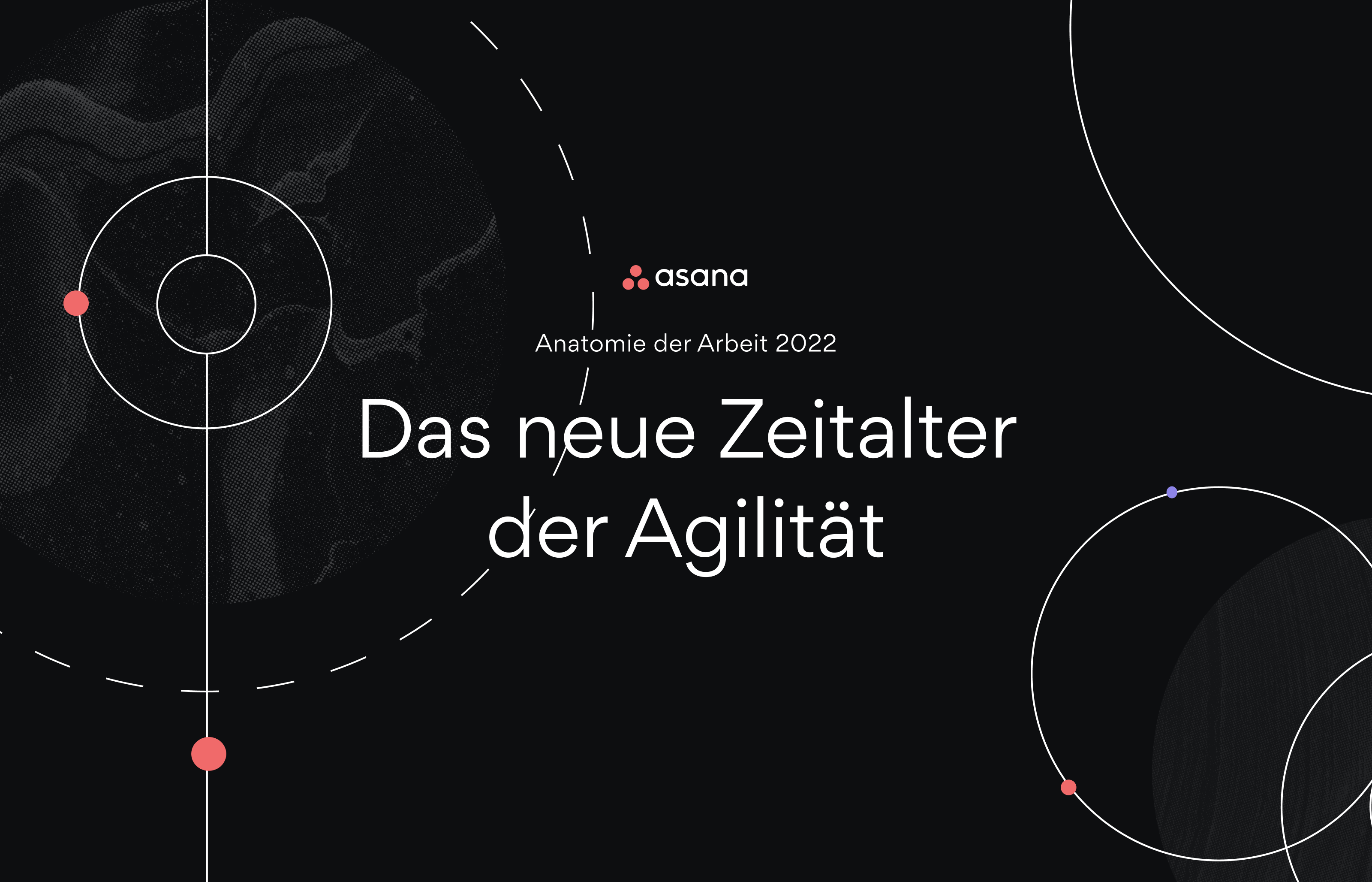Asana-Tipps: Erweiterte Suche und Berichterstellung

Sie können diesen Artikel in Englisch, Französisch, Portugiesisch, Spanisch oder Japanisch lesen.
Wer von Ihnen findet es toll, stundenlang nach Kommentaren, Aufgaben oder Dokumenten zu suchen?
Wirklich? Niemand?
Die Suche nach einem bestimmten Kommentar ist wie die Suche nach der Nadel im Heuhaufen. Und dennoch gehört sie zum Alltag von Millionen Wissensarbeitern auf der ganzen Welt. Der durchschnittliche Wissensarbeiter verbringt 60 % seines Tages mit Arbeit rund um die Arbeit und muss dabei bis zu 10 Tools im Auge behalten. In jedem dieser Dokumente, E-Mails, Chats oder Besprechungsnotizen könnte die Information stecken, nach der Sie suchen.
Hier kommen Work Management – und Asana – ins Spiel. Sobald Sie Ihre gesamte Arbeit an einer Stelle erledigen, können Sie mit der erweiterten Suche und der Berichterstellung schnell alle benötigten Aufgaben, Kommentare und Dateien finden. Suchen Sie spontan nach Inhalten oder speichern Sie häufige Suchanfragen als Bericht, auf den Sie zurückgreifen und den Sie regelmäßig aktualisieren können.
Erfahren Sie mehr über die Verwendung der erweiterten Suche und Erstellung von Berichten, damit Sie mehr Zeit für die wirklich wichtigen Aufgaben haben.
Wann sollten Sie die erweiterte Suche verwenden?
Mit der erweiterten Suche können Sie in Asana nach einer Vielzahl verschiedener Kriterien suchen. Selbst wenn Sie sich nicht mehr genau an die Inhalte erinnern, finden Sie damit immer, wonach Sie suchen. Wenn Sie den Aufgabennamen nicht mehr wissen, können Sie nach den Beteiligten, dem Erstellungsdatum oder den zugehörigen Projekten suchen. Die erweiterte Suche verwendet die Kriterien, an die Sie sich erinnern, und grenzt Ihre Suchergebnisse ein, sodass Sie problemlos genau das finden, wonach Sie suchen.
So führen Sie eine erweiterte Suche in Asana durch: Beginnen Sie oben rechts im Suchfeld und wählen sie Erweiterte Suche aus. Geben Sie dann das ein, woran Sie sich erinnern. Im Folgenden zeigen wir Ihnen einige Beispiele.
„Ich erinnere mich noch dunkel daran, vor etwa einem Monat eine Entscheidung bezüglich einer anstehenden Markteinführung getroffen zu haben, aber ich kann das Gespräch dazu nirgends finden.“
Schreiben Sie zunächst den allgemeinen Namen des Projektes ins Suchfeld. Fügen Sie dann sich selbst und Ihre Kollegen als Beteiligte hinzu und geben Sie einen Zeitrahmen ein, um die Suche einzugrenzen.


„Ich möchte mir einen Überblick darüber verschaffen, wie viele Aufgaben mit hoher Priorität mein Team in dieser Woche erledigt hat.“
Sie können diese Art der erweiterten Suche für alle Projekte durchführen, bei denen Sie die Priorität mit benutzerdefinierten Feldern festgelegt haben. Um diese erweiterte Suche auszuführen, wählen Sie zuerst erledigte Aufgaben aus. Gehen Sie dann unter Filter hinzufügen in der unteren linken Ecke auf Mehr > In Teams. So stellen Sie ein, dass Sie nur nach Aufgaben in Ihrem Team suchen möchten. Gehen Sie erneut zu Filter hinzufügen und wählen Sie Benutzerdefiniertes Feld hinzufügen aus, um nach Aufgaben mit hoher Priorität zu suchen.
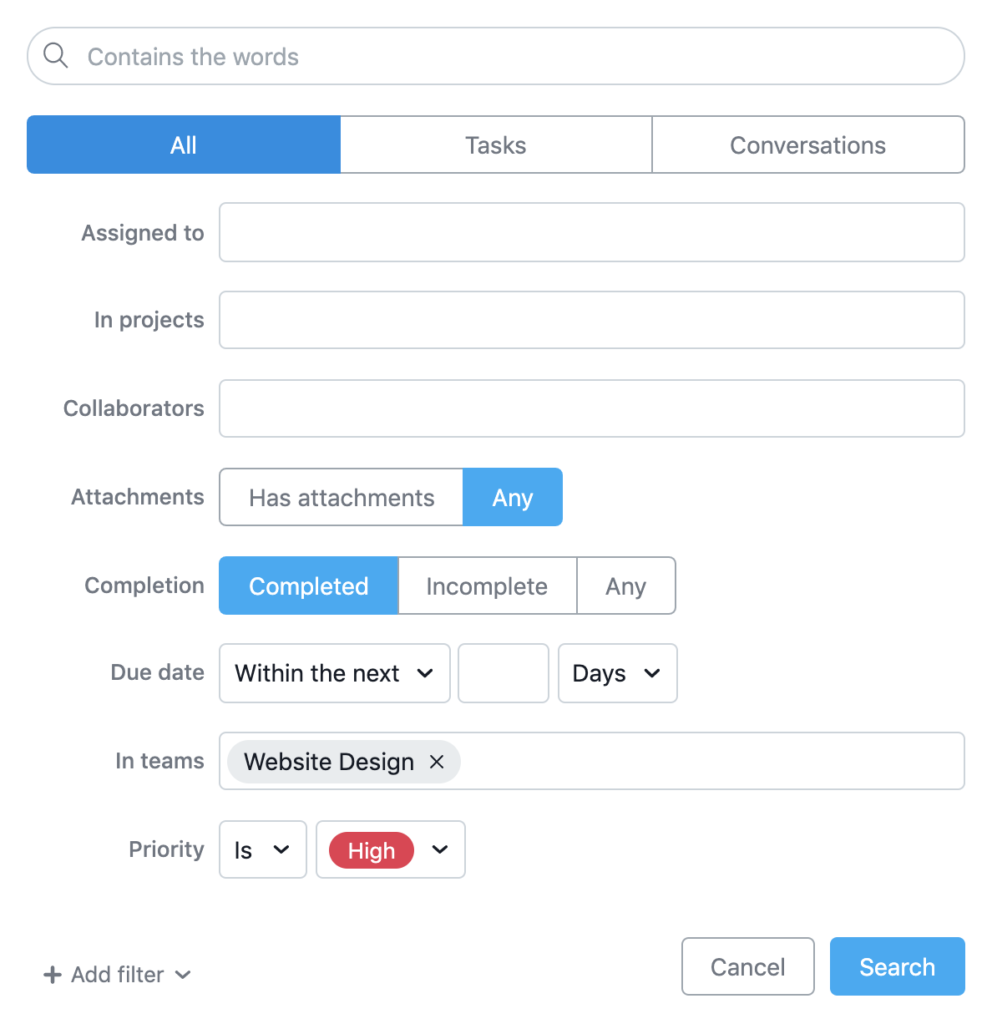

„Mein halbjährliches Mitarbeitergespräch steht kurz bevor. Wie kann ich meinem Manager eine Liste all meiner Arbeiten zeigen?“
Wählen Sie sich in diesem Fall selbst im Feld Zugewiesen an aus. Markieren Sie erledigte Aufgaben und geben Sie als Datumsbereich die letzten sechs Monate an. Sie erhalten eine vollständige Liste aller Aufgaben, an denen Sie gearbeitet haben.
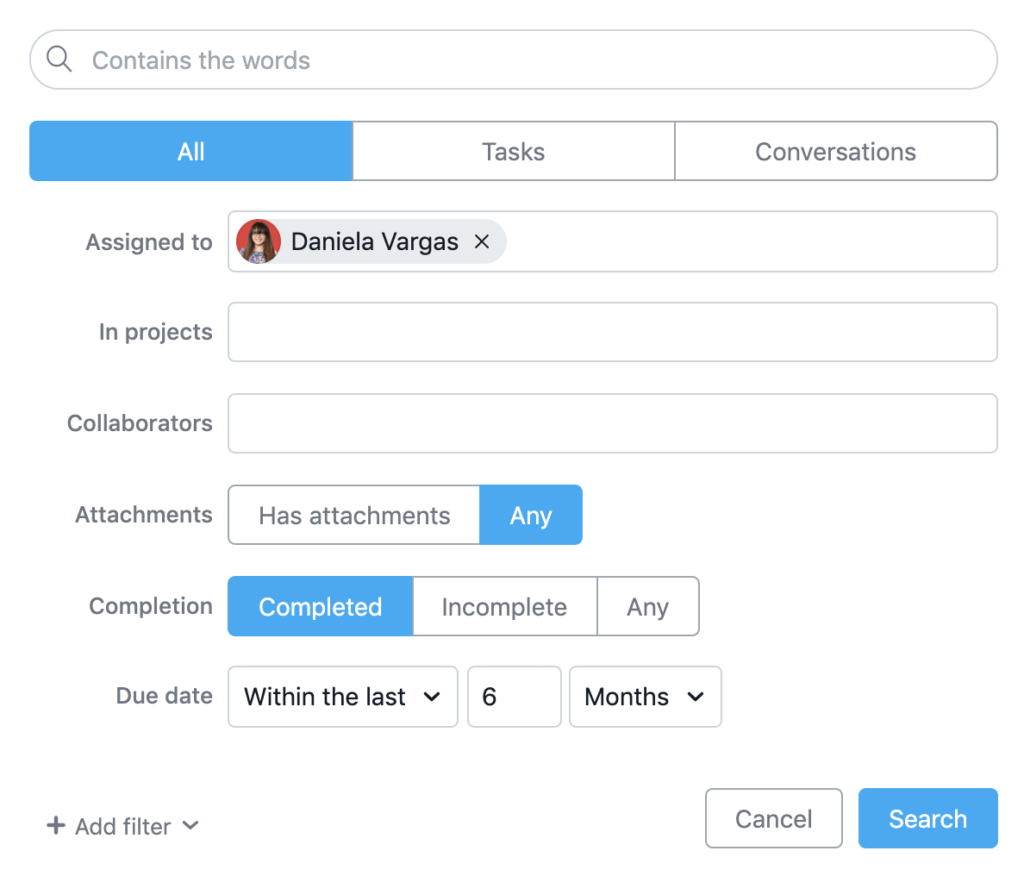

So funktioniert die Berichterstellung
Die erweiterte Suche eignet sich perfekt für spontane oder einmalige Suchen. Wenn Sie allerdings bemerken, dass Sie dieselbe Suche immer wieder durchführen, haben Sie die Möglichkeit, eine erweiterte Suche als Bericht zu speichern, indem Sie sie zu Ihrer Navigationsleiste auf der linken Seite hinzufügen. Auf diese Weise wird sich der Bericht automatisch aktualisieren und Ihnen jedes Mal, wenn Sie ihn öffnen, die aktuellsten Informationen liefern.
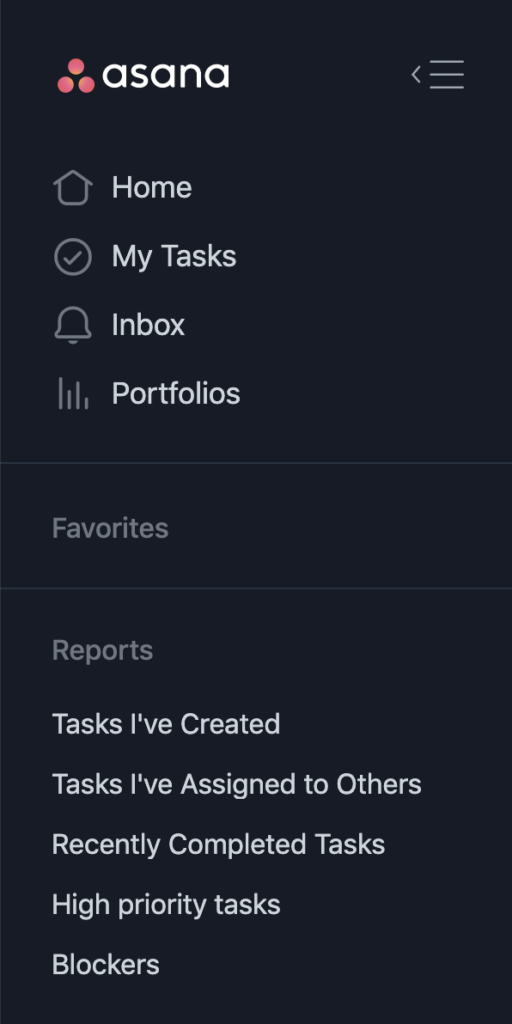
Versuchen Sie, diese Berichte selbst in Asana zu erstellen:
Arbeitsvorgänge, die Sie nachverfolgen müssen
Dieser Bericht zeigt Ihnen Aufgaben an, die Sie anderen Personen zugewiesen haben und die noch nicht erledigt wurden. So speichern Sie diesen Bericht: Führen Sie eine erweiterte Suche durch, um unerledigte Aufgaben zu finden, die Sie anderen zugewiesen haben und die in den nächsten 7 Tagen fällig sind. Sie finden den Zugewiesen von-Filter in der erweiterten Suche unter Filter hinzufügen > Personen > Zugewiesen von.
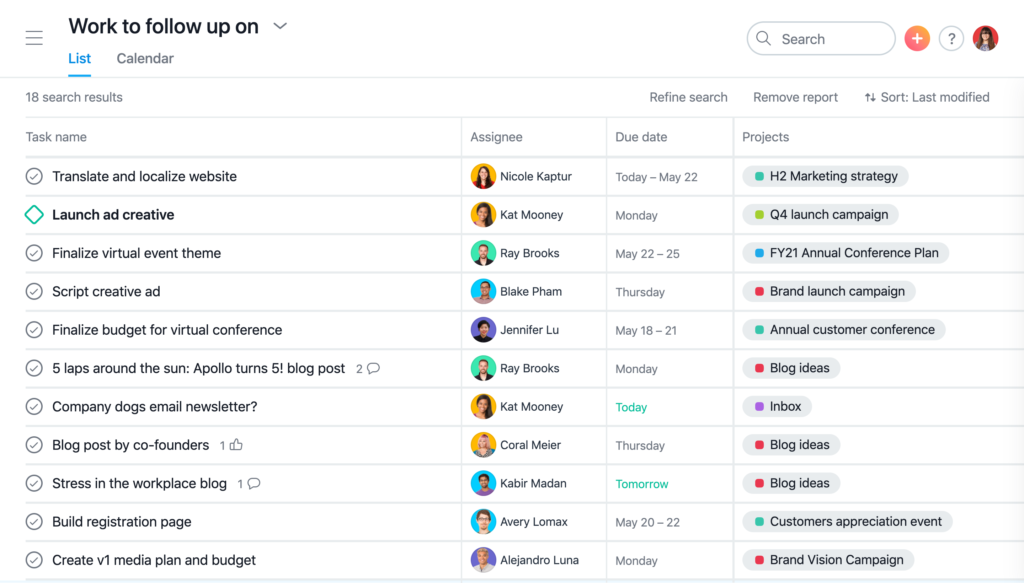
Rufen Sie diesen Bericht wöchentlich auf. Wenn Sie bemerken, dass eine Aufgabe gefährdet ist und womöglich nicht rechtzeitig erledigt wird, können Sie sie kommentieren und nachfragen, wie Sie die verantwortliche Person unterstützen können.
Aufgaben mit hoher Priorität, die bald fällig sind
Dieser Bericht kann Sie dabei unterstützen, gefährdete Aufgaben zu erkennen, bevor diese fällig sind. Führen Sie zuerst eine erweiterte Suche nach Aufgaben mit hoher Priorität durch, die unerledigt und in den kommenden 3 Tagen fällig sind.
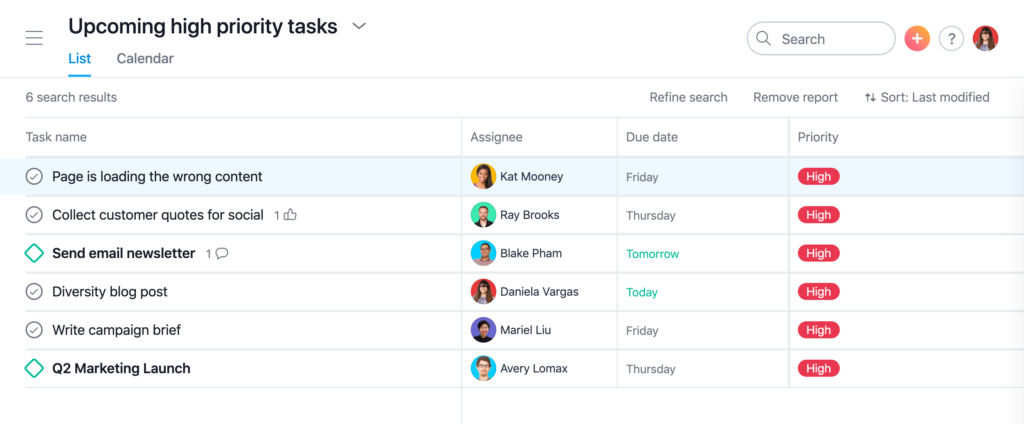
Stellen Sie sicher, dass Sie sich nicht die Aufgaben Ihres gesamten Unternehmens anzeigen lassen, indem Sie nach Beteiligten oder Projekt filtern. Melden Sie sich dann bei den Verantwortlichen, um bei Bedarf Unterstützung zu leisten, damit die Aufgaben wie geplant erledigt werden.
Mit der erweiterten Suche und Berichten reduzieren Sie zusätzliche Arbeiten rund um die eigentliche Arbeit
Mit Asana können Sie Arbeitsvorgänge suchen, über Fortschritte berichten, Feedback geben, Aufgaben kommentieren, Statusaktualisierungen erstellen und Arbeitsinhalte mit anderen teilen – alles an einem Ort. Erfahren Sie mehr über Asana oder machen Sie sich selbst ein Bild, indem Sie Asana Premium kostenlos ausprobieren.